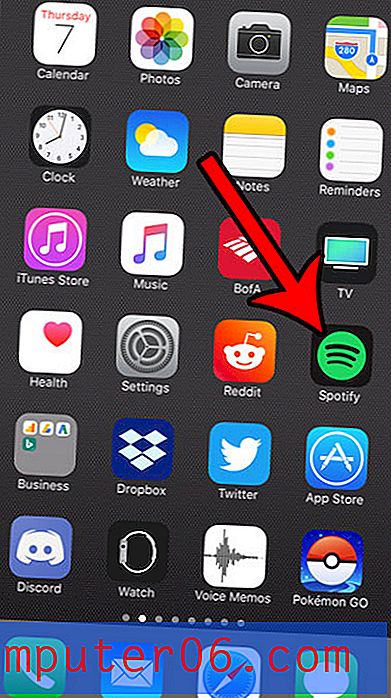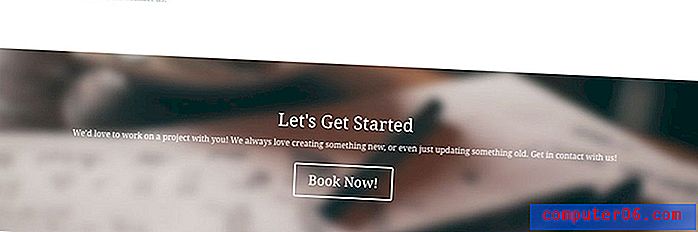Как да прехвърлим случай в Word 2013
Имате ли документ, който е изцяло в грешен случай? Или случайно сте ударили Caps Lock, докато пишете, и сте минали през цял абзац или два, преди да го осъзнаете? Преназначаването на един и същ текст в документ може да бъде досадно и смущаващо, така че може би търсите бърз начин за превключване на случая на селекция от букви в Word 2013.
За щастие това е възможно с помощта на настройка на шрифта, която ви позволява да превключвате случая. Нашето ръководство по-долу ще ви покаже къде да намерите тази настройка и как можете да я използвате, за да превключвате лесно буквите на вашите главни и малки букви.
Как да превключим случая на всяко писмо в Word 2013
Стъпките в тази статия ще ви покажат как да използвате настройката на шрифта „Toggle Case“ в Word 2013. Това ще превключи на регистъра на всяка избрана буква. Това означава, че главните букви стават малки букви и обратно.
Стъпка 1: Отворете документа си в Word 2013.
Стъпка 2: Изберете текста, за който искате да превключите случая. Ако искате да изберете целия документ, щракнете навсякъде в документа и натиснете Ctrl + A на клавиатурата си, за да изберете всичко.

Стъпка 3: Щракнете върху раздела Начало в горната част на прозореца.
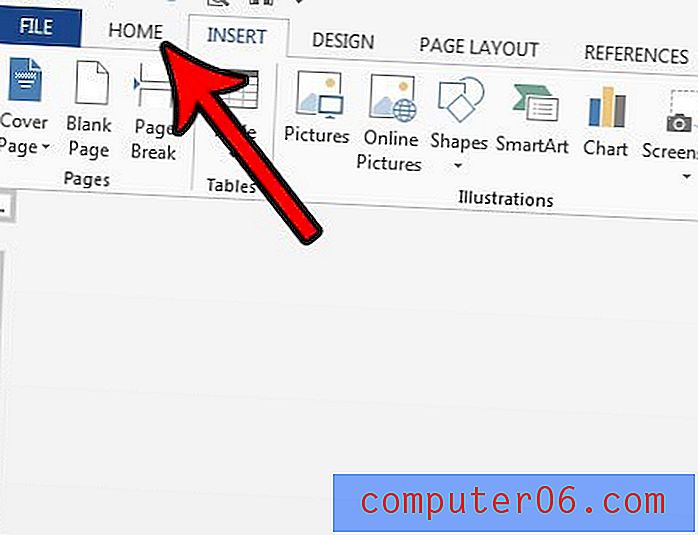
Стъпка 4: Щракнете върху бутона Change Case в секцията Font на лентата, след което изберете опцията TOGGLE CASE .
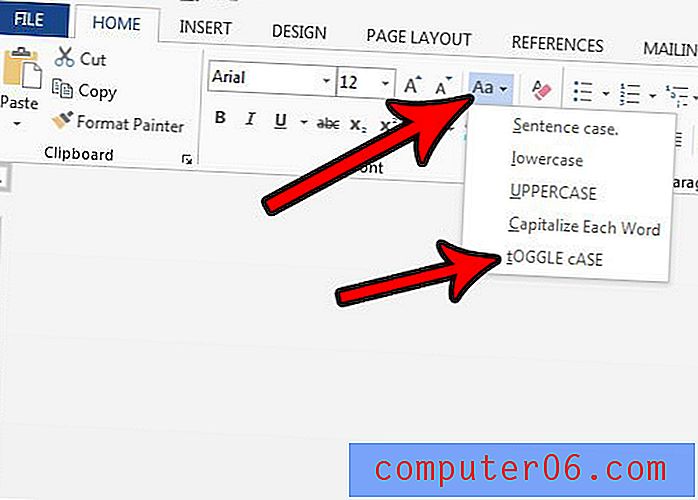
Има ли много форматиране във вашия документ, който искате да премахнете, но преминаването и промяната на всяка отделна опция е или бавно, непрактично, или разочароващо? Научете как да изчистите форматирането в Word 2013 и бързо да се отървете от повечето форматиране наведнъж с едно натискане на бутон.